Windows 11 käynnistyy uudelleen sammutuksen sijaan? Tässä on korjaus
2 min. lukea
Julkaistu
Lue ilmoitussivumme saadaksesi selville, kuinka voit auttaa MSPoweruseria ylläpitämään toimitustiimiä Lue lisää
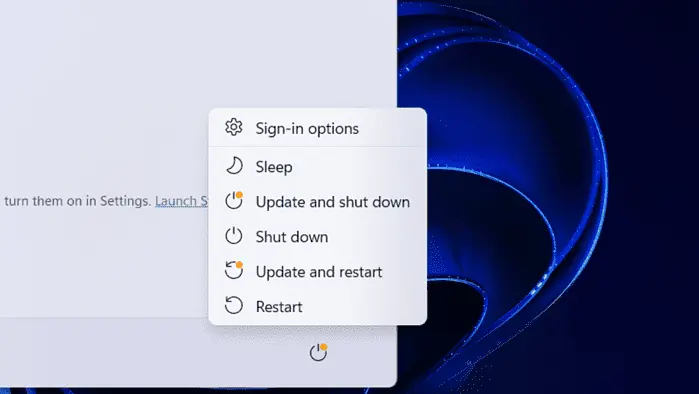
Windows 11 käynnistyy uudelleen sammutuksen sijaan. Sitä tapahtuu toisinaan, varsinkin useiden päivitysten jälkeen, jotka (jonka) muokkaavat asetuksiasi ja ohjauspaneeliasi. Ja tietysti se on vain yksinkertaisesti ärsyttävää, koska haluat työpöydän täydellisen sammutuksen etkä vain nukuttaa sitä.
Mutta miksi? No, joskus järjestelmä asettaa automaattisesti työpöydällesi nopean käynnistyskyvyn. Joko se tai BIOS ei ole päivitetty oikein.
Jos näin käy sinulle, olet törmännyt oikeaan artikkeliin. Tässä tarkastellaan vaiheittaista korjausta, kun tämä ongelma ilmenee. Voit tietysti silti tehdä automaattisen vianmäärityksen, mutta jos se ei toimi, toimi näin.
Korjausohje: Windows 11 käynnistyy uudelleen sammutuksen sijaan
1. Avata Ohjauspaneelin
2. Mene Laitteisto ja äänet > Virta-asetukset
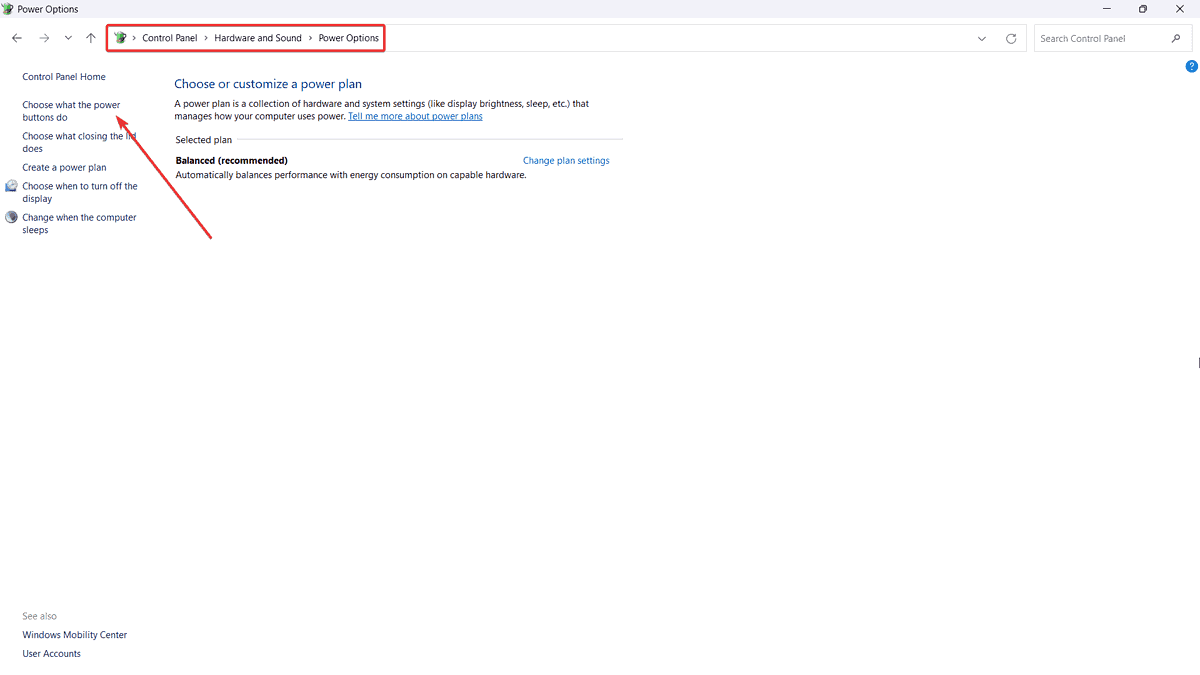
3. napsauttaa Valitse, mitä virtapainikkeiden
4. Varmista, että alla "Kun painan virtapainiketta" -kohdan avattavissa valikoissa on "Sammuta" On akku ja Kytketty.
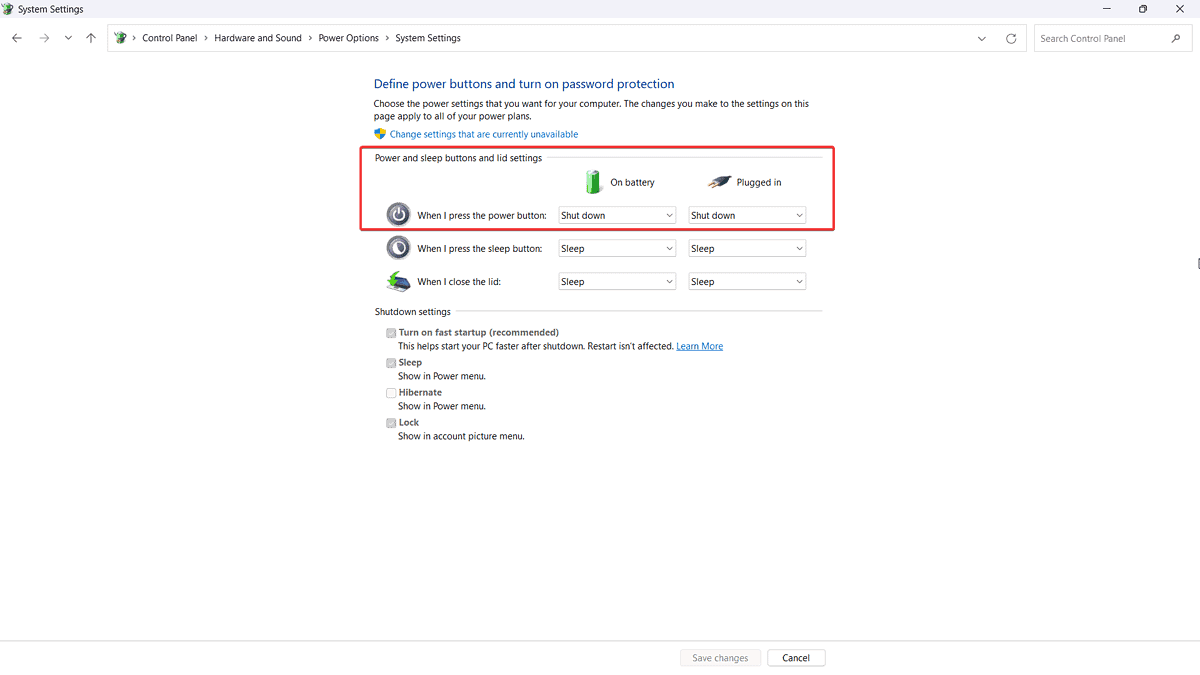
5. Varmista sen jälkeen, että Kytke nopeaa käynnistystä (suositus) on rastitettu. Se sijaitsee alla Sammutus asetukset. Jos vaihtoehto näkyy harmaana, napsauta Muuta asetuksia, jotka eivät ole tällä hetkellä käytettävissä.
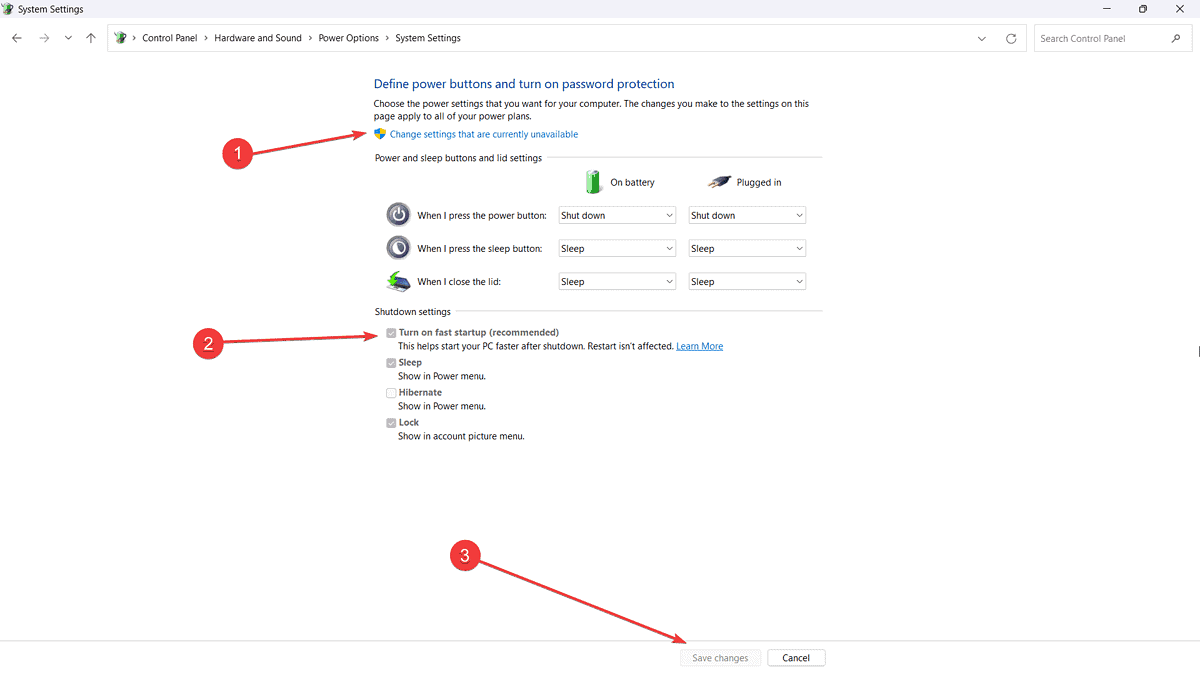
6. napsauttaa Tallenna muutokset
Onko tämä kiertotapa korjannut ongelmasi, kun Windows 11 käynnistyy uudelleen sammutuksen sijaan? Kerro meille kommenteissa!








